So schalten Sie Tweets mit bestimmten Wörtern auf Twitter stumm

Twitter kann ein bisschen ein Schrei-Match sein. Einige Accounts, denen Sie wegen ihrer aufschlussreichen Technik folgen, bestehen darauf, widerliche, unwissende, regressive Ansichten aus dem 16. Jahrhundert über ... Kanadisches Hockey zu halten.
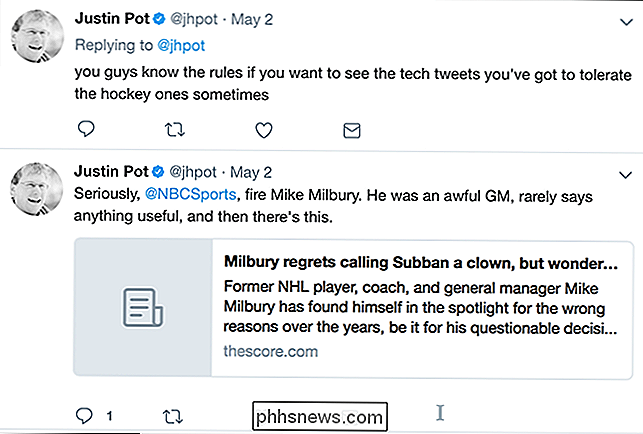
Niemand möchte so etwas in seiner Twitter-Timeline sehen, aber Justin hat gelegentlich eine gute Technik annehmen. Zum Glück, indem Sie bestimmte Wörter aus Ihrer Zeitleiste stummschalten, können Sie eins ohne das andere bekommen: Sie können die Bücher Bewertungen ohne die Politik, die ehrfürchtige Kunst ohne die Rezepte bekommen, und sogar die Technik nimmt ohne das Hockey.
So geht's tun Sie das.
Im Web
Klicken Sie auf Ihr Profilbild oben rechts und wählen Sie "Einstellungen und Datenschutz".
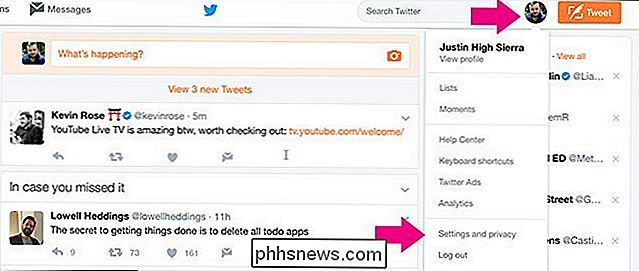
Wählen Sie Benachrichtigungen aus der Seitenleiste.
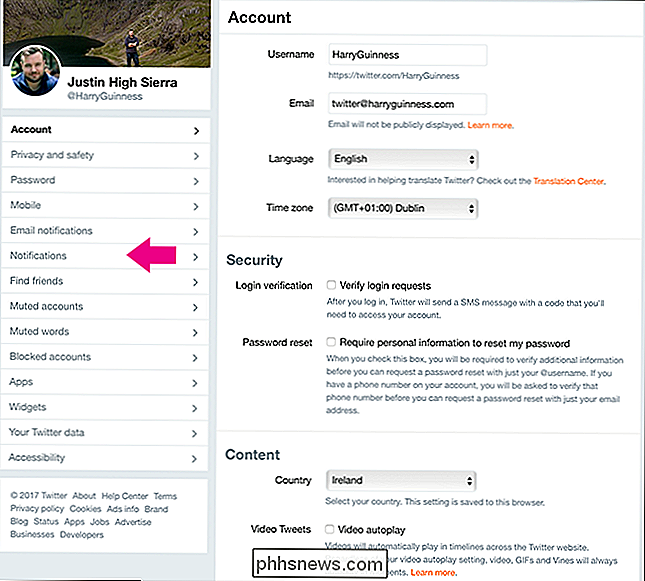
Wählen Sie als nächstes in Benachrichtigungen "Stummschalten Spezifische Wörter "Aus Ihren Benachrichtigungen und der Zeitleiste.

Klicken Sie auf Hinzufügen.
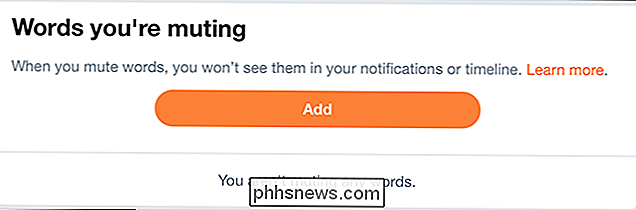
Geben Sie dann ein Wort, einen Hashtag, eine Wortgruppe oder sogar einen Nutzernamen ein, den Sie stummschalten möchten. Verwenden Sie die Optionen, um zu bestimmen, wie lange Sie die Nachricht stummschalten möchten und ob sie nur von Ihrer Zeitleiste, Benachrichtigungen oder beidem ausgeht. Wenn Sie fertig sind, klicken Sie auf Hinzufügen.
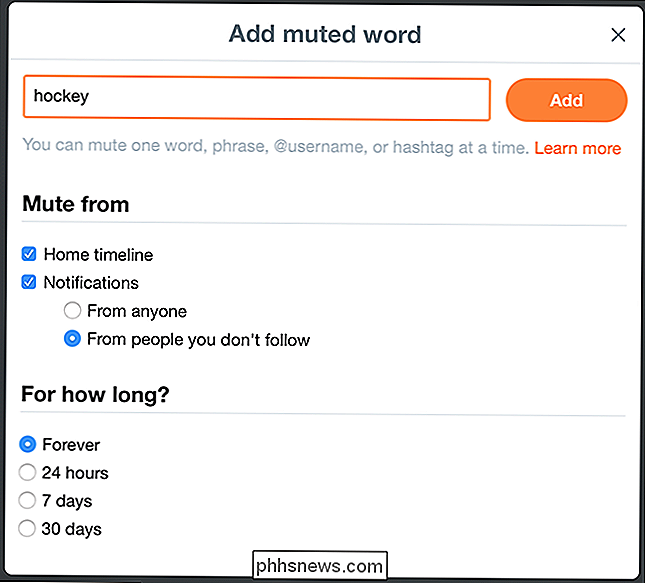
Nun wird das Wort "Hockey" nie mehr auf meiner Timeline erscheinen. Nimm das Justin!
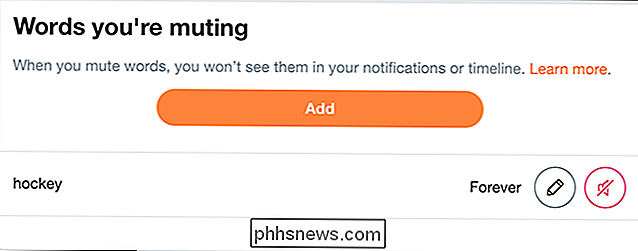
Um weitere Wörter hinzuzufügen, wiederhole einfach den Vorgang.
On Mobile
Gehe zu Benachrichtigungen in der mobilen App und tippe auf das Zahnradsymbol in der oberen rechten Ecke. Als nächstes tippen Sie auf Stummgeschaltet.
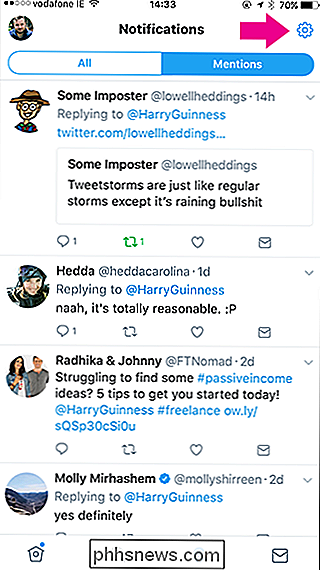
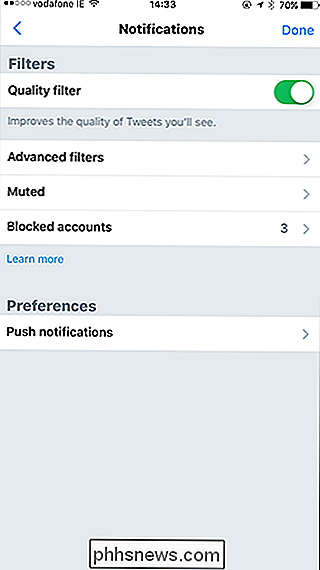
Gefolgt von stummgeschalteten Wörtern.
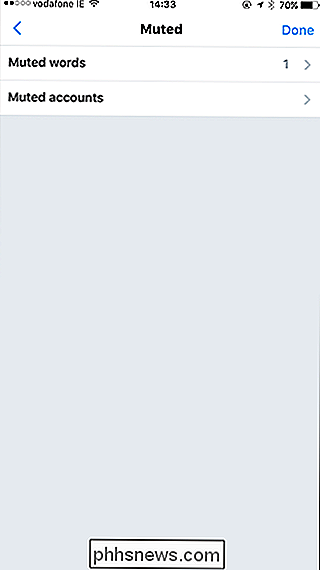
Hier können Sie sehen, dass "Hockey" auch auf der mobilen App gefiltert wird, obwohl ich es auf der Website eingerichtet habe. Um einen neuen Filter hinzuzufügen, tippen Sie auf Hinzufügen und geben Sie das Wort ein, das Sie stummschalten möchten.
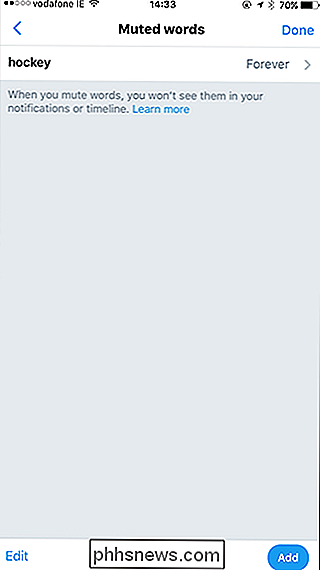
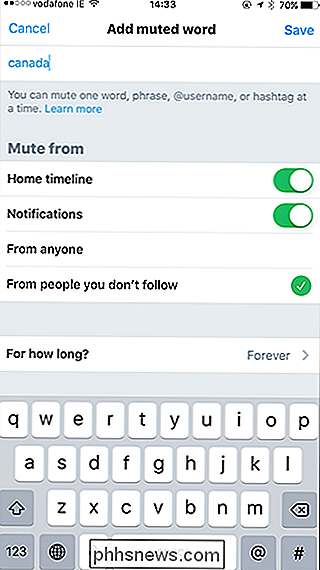
Legen Sie mit den Optionen fest, wie lange und wie das Wort gefiltert wird und tippen Sie anschließend auf Speichern.
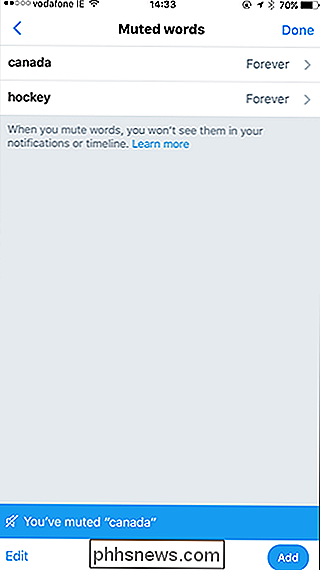
Hockey ist von meiner Zeitlinie verbannt.

Großer macOS-Bug ermöglicht Root-Login ohne Passwort. Hier ist das Fix
Eine neu entdeckte Schwachstelle in macOS High Sierra ermöglicht es jedem, der Zugang zu Ihrem Laptop hat, schnell ein root-Konto ohne Eingabe eines Passworts zu erstellen, unter Umgehung aller eingerichteten Sicherheitsprotokolle. Es ist leicht, Sicherheitsprobleme zu übertreiben. Dies ist nicht einer dieser Zeiten.

Sie können Philips-Glühbirnen ohne Hub verwenden
Philips Hue-Glühbirnen können an einen zentralen Hub angeschlossen werden, mit dem Sie Ihre Lichter von Ihrem Smartphone aus steuern können. Wenn Sie jedoch ein wenig Geld sparen und trotzdem intelligente Glühbirnen in Ihrem Haus haben möchten, können Sie den Hub sogar umgehen und nur einen Hue-Dimmer-Schalter verwenden .



